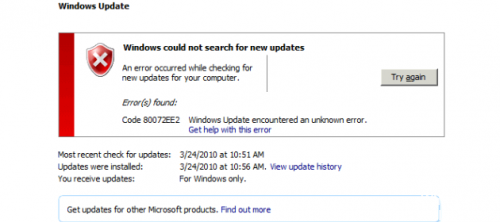L'erreur 80072ee2 est commune à toutes les versions de Windows. Cette erreur peut se produire lors de l'installation de mises à jour via WSUS ou lors du téléchargement de mises à jour à partir du Centre de mise à jour Windows sur Internet. Le code d'erreur 80072ee2 selon la table d'erreurs Windows Update du côté MSFT est interprété comme suit : ERROR_INTERNET_TIMEOUT (-2147012894) La demande a expiré. Cela signifie que le système ne peut pas accéder aux pages Microsoft Update ou WSUS.
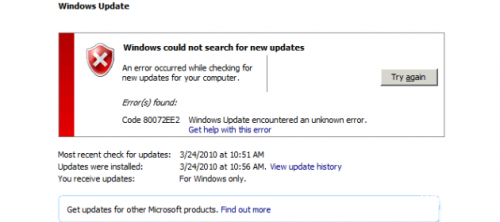
Luego de instalar una nueva máquina Windows con la última versión del Agente de actualización de Windows, la verificación de actualización de Logiciel iniciada por el Administrador de configuración fallaría con el error 80072ee2 (que da como consecuencia un retraso en la conexión).
Eliminación de claves de registro y Contenu problemático de Windows Update
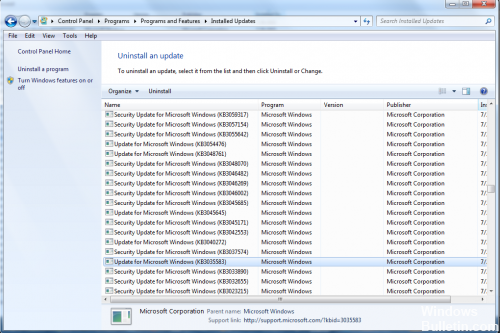
L'erreur peut être causée par des fichiers et des clés de registre corrompus. Si tel est le cas, vous pouvez supprimer les fichiers et les clés qui posent problème. Une suppression incorrecte des clés de registre peut causer de graves problèmes. Avant de faire cela, il est recommandé de faire une copie de sauvegarde des clés de registre. Ensuite, vous pouvez restaurer les clés de registre supprimées si nécessaire.
Ensuite, procédez comme suit :
1. Pulse Win + R simultáneamente (tecla del Logo de Windows y tecla R). Se abre un cuadro de diálogo Ejecutar.
2. Saisissez services.msc dans le champ d'exécution et cliquez sur le bouton OK.
3. Recherchez le service de mise à jour Windows. Cliquez avec le bouton droit et sélectionnez Arrêter dans le menu contextuel.
4. Ouvrez C : Windows SoftwareDistribution et supprimez tout le contenu.
5. redémarrez le service de mise à jour Windows. Cliquez avec le bouton droit sur Windows Update Service et cliquez sur Démarrer.
6. Rouvrez la boîte de dialogue Exécuter. Tapez regedit dans le champ d'exécution et cliquez sur OK. Ouvrez l'éditeur de registre.
7. Dans l'Éditeur du Registre, accédez à HKEY_LOCAL_MACHINE SOFTWARE Policies Microsoft Windows WindowsUpdate.
8. Dans la zone de droite, vous verrez les clés WUServer et WUSatusServer. Cliquez avec le bouton droit sur chaque élément et sélectionnez Supprimer.
Verifique la configuración del proxy y del firewall
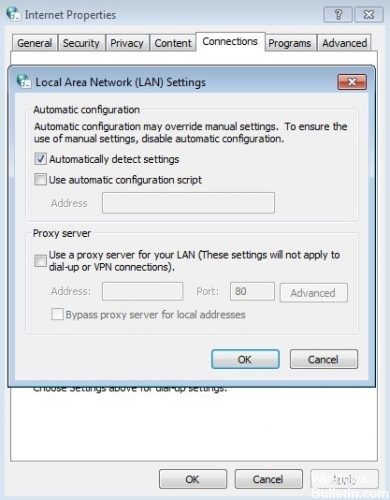
Compruebe si está usando un Serveur proxy. En esta circunstancia, verifique la configuración en Internet Explorer y asegúrese de que el proxy no requiera un nombre de Nom d'utilisateur o contraseña para iniciar sesión. Si este es el caso, la forma más fácil es inhabilitar el serveur proxy durante la actualización de Windows, aún cuando además puede crear una solución configurando su firewall para permitir la conexión a Windows Update de forma directa sin utilizar el proxy.
Si se conecta a Internet a través de un firewall, asegúrese de que las siguientes direcciones de sitios la toile estén permitidas en la configuración:
HTTP: //*.update.microsoft.com HTTPS: //*.update.microsoft.com http://download.windowsupdate.com
Consultez la documentation officielle de Microsoft.
Dans certains cas, si vous utilisez un serveur Windows, vous devriez consulter la documentation officielle de Microsoft et voir si cela s'applique à vous. Il semble que certaines mises à jour aient été remplacées par d'autres mises à jour du système d'exploitation.
Ce problème est assez courant, donc Windows a officiellement publié une documentation montrant comment le résoudre. Veuillez les examiner et redémarrer votre ordinateur absolument après avoir appliqué tous les correctifs.